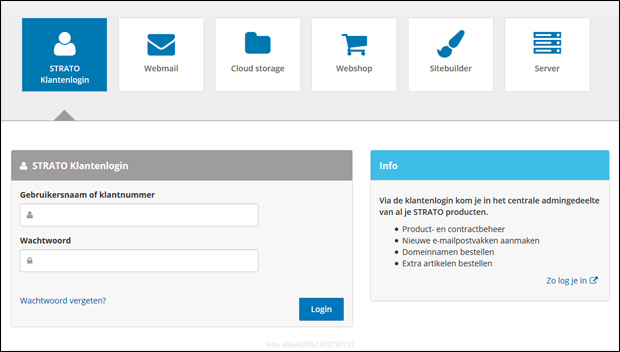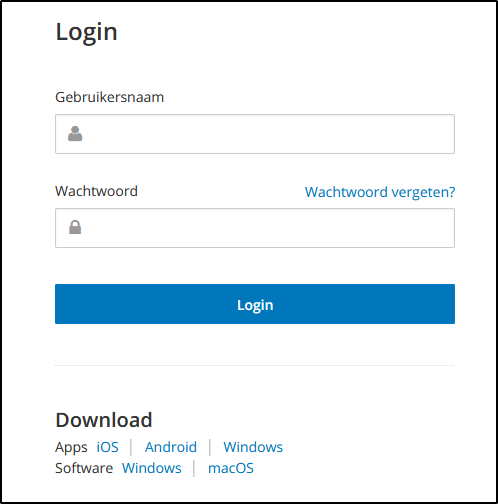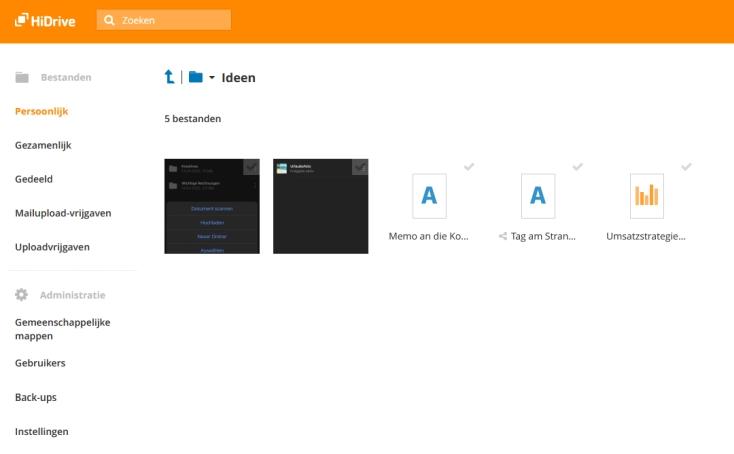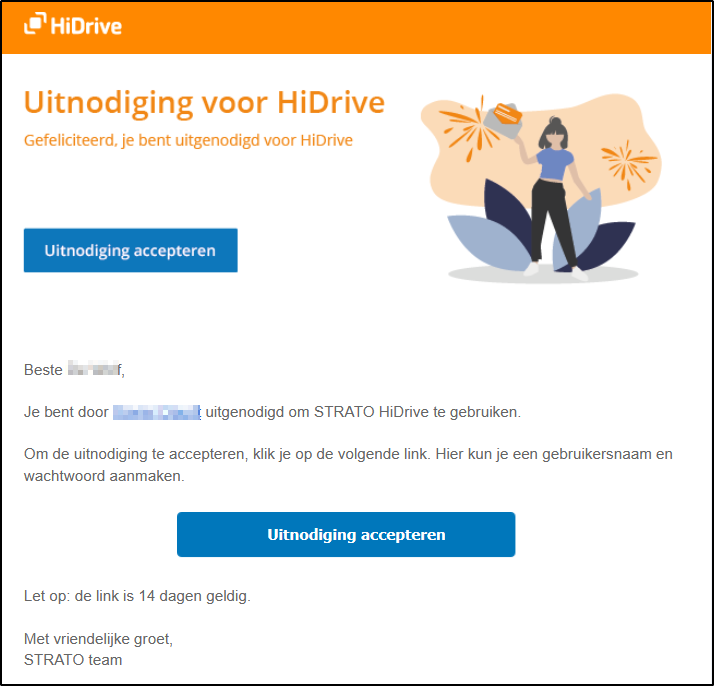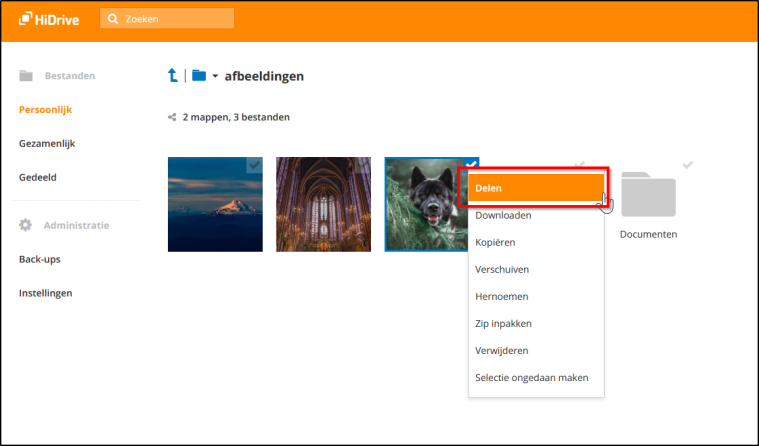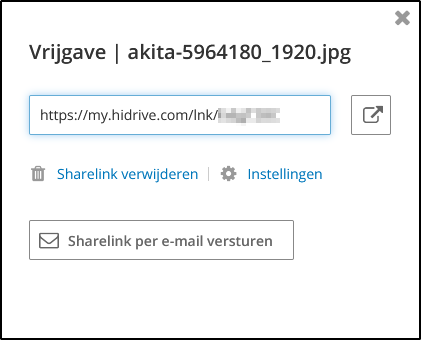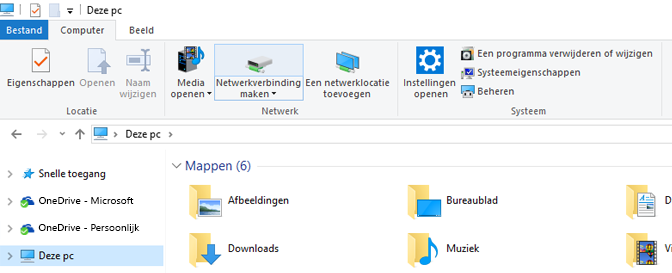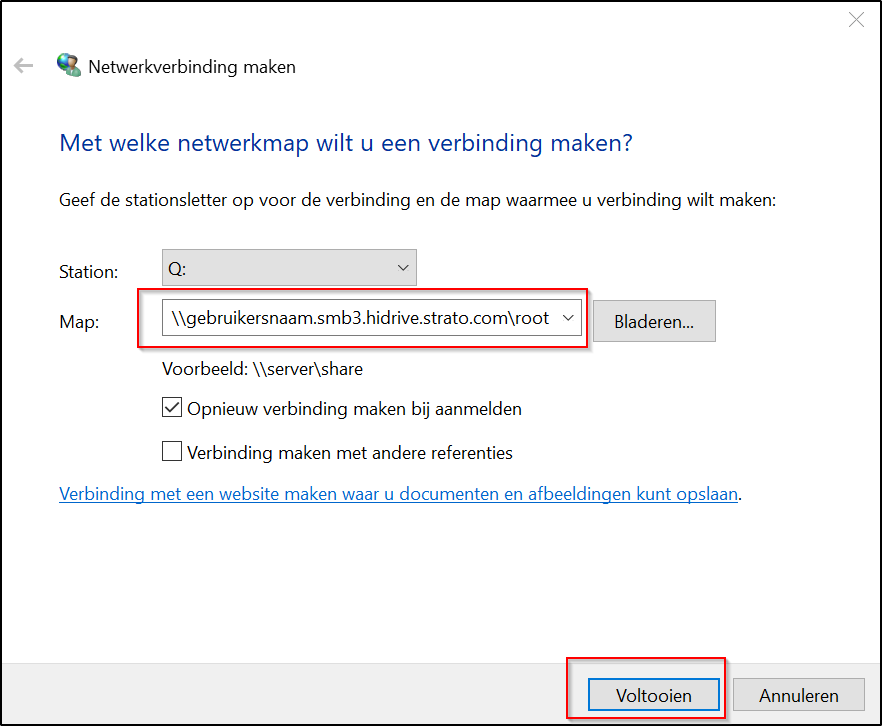STRATO HiDrive snelle start
Dit artikel beschrijft de eerste stappen bij het in gebruik nemen van een STRATO HiDrive-pakket. Leer de basisfuncties kennen en ervaar hoe je HiDrive eenvoudig kunt gebruiken.
Login in de klantenlogin
Zodra je STRATO HiDrive-pakket geactiveerd is, ontvang je een e-mail met een link om een wachtwoord in te stellen voor je klantnummer. Hiermee kan je vervolgens inloggen in je klantenlogin: https://www.strato.nl/apps/CustomerService

Login in HiDrive
Eenmaal in de klantenlogin zie je een overzicht met de pakketten die je onder dit klantnummer hebt. Om direct naar HiDrive te gaan klik je in het pakketoverzicht op Starten bij je HiDrive-pakket.
Je kunt ook direct inloggen op https://my.hidrive.com/#login met je HiDrive gebruikersnaam en het toegewezen wachtwoord.
Opmerking: Deze login heeft geen opties die relevant zijn voor het contract (upgrade van het pakket) als het geen beheerdersaccount is.
Deze toegang is bijzonder geschikt als je meerdere accounts hebt aangemaakt. Hiermee kunt je accountgegevens doorsturen zonder contractuele wijzigingen aangemaakt kunnen worden of facturen kunnen worden ingezien.
HiDrive klantenlogin – kort overzicht
Je bent nu op de startpagina van de HiDrive klantenlogin. Hier vind je alle opties om je HiDrive pakket in te richten en te gebruiken.

Zo begin je met de STRATO HiDrive
Gebruikersaccount aanmaken
- Je hebt beheerdersrechten voor je STRATO HiDrive.
- Jouw HiDrive tarief staat meerdere gebruikers toe en heeft ook voldoende contingent aantal gebruikers.
Om een nieuw gebruikersaccount voor HiDrive in te stellen klik je in het administratiegedeelte op Gebruikers + Nieuw gebruikersaccount
Opmerking: Het maximum aantal mogelijke gebruikers hangt af van het door jouw gekozen pakket. Voer de gegevens van de nieuwe gebruiker in en wijs toegangsrechten toe. Selecteer optioneel met welke protocollen de nieuwe gebruiker verbinding mag maken met HiDrive.
De nieuwe gebruiker ontvangt een e-mail met een uitnodiging voor HiDrive en kan na bevestiging zelf een gebruikersnaam en wachtwoord bepalen. De uitnodiging is 14 dagen geldig.

Bestanden Delen - Hoe deel ik mijn documenten met vrienden, bekenden en collega‘s?
Bij sommige providers is het niet mogelijk grote bestanden per e-mail worden te versturen. Met de online opslag van STRATO kun je een bestand makkelijk delen door een sharelink te maken en de link te versturen om het bestand te downloaden.
Log daarvoor in op uw STRATO HiDrive en klik met de rechtermuisknop op het gewenste bestand. In het contextmenu, selecteer Delen.
In het venster dat opent, heb je de mogelijkheid om de share-link direct naar anderen te sturen via e-mail of de link te kopiëren. Rechts van de link is een knop om de gedeelde map te bekijken vanuit het oogpunt van de ontvanger. Zodra je de link verstuurt, kan de ontvanger het gedeelde bestand downloaden.
Met de optie Instellingen heb je ook de mogelijkheid (nu of achteraf) om de download van een bestand met een wachtwoord te beveiligen, de geldigheid van de link te beperken, en een grens in te stellen hoevaak het bestand maximaal mag worden gedownload. Om veiligheidsredenen kan je de ontvanger het wachtwoord niet in dezelfde e-mail meedelen.
HiDrive Software
Wij stellen voor actuele besturingssystemen (Windows en Mac) software beschikbaar waarmee je eenvoudig met STRATO HiDrive kunt verbinden. Met deze software kun je zonder verdere installaties een versleutelde OpenVPN-verbinding met onze servers opbouwen.
De nieuwste versie van de software vind je op https://my.hidrive.com/#login
Je HiDrive als netwerkstation toevoegen
Met het optionele protocolpakket kun je ook via SMB, FTP en vele andere protocollen verbinden.
Op deze pagina staat een overzicht van alle verbindingsprotocollen: Overzicht van servergegevens voor HiDrive protocollenEen andere, makkelijke manier om gegevens te deken is om je online opslag als netwerkschijf op jouw computer toe te voegen. Dit werkt voor alle Windows, MAC en Linux besturingssystemen. In het volgende voorbeeld beschrijven we de integratie van je Hidrive als netwerkstation voor Windows.
Stap 1: Via het pad Deze pc -> Netwerkverbinding maken open je het dialoogvenster voor het invoeren van de verbindingsgegevens.
Stap 2: Specificeer je gewenste stationsletter en voer het volgende adres in het veld Map in:
| \\hidrivegebruikersnaam.smb3.hidrive.strato.com\root |
Klik dan op Voltooien.
Stap 3: In het venster dat nu opent, voer je jouw gebruikersnaam en het wachtwoord dat je hebt aangemaakt opnieuw in. Als alle gegevens correct zijn ingevoerd, opent automatisch een venster dat de mappen "public" en "users" toont. Je kunt nu beginnen met de gegevensoverdracht.
Alternatieve aansluitingsmogelijkheden
Bij toegang tot de database vanaf andere computers of onderweg, bijvoorbeeld via openbare WLAN-toegangspunten in kantoren, bibliotheken of internetcafés, is het raadzaam een versleutelde verbinding via SFTP of WebDAV tot stand te brengen. Dit artikel beschrijft welke aanvullende protocollen u kunt gebruiken.